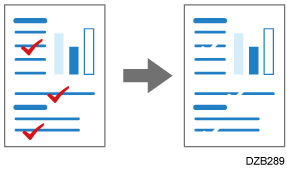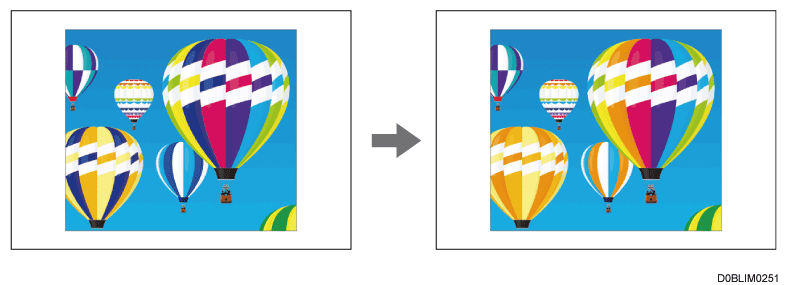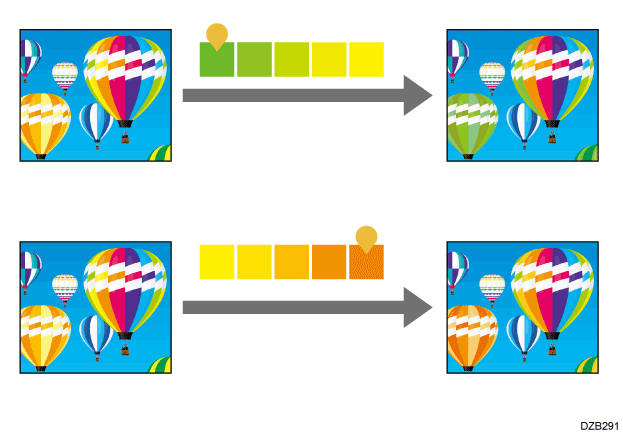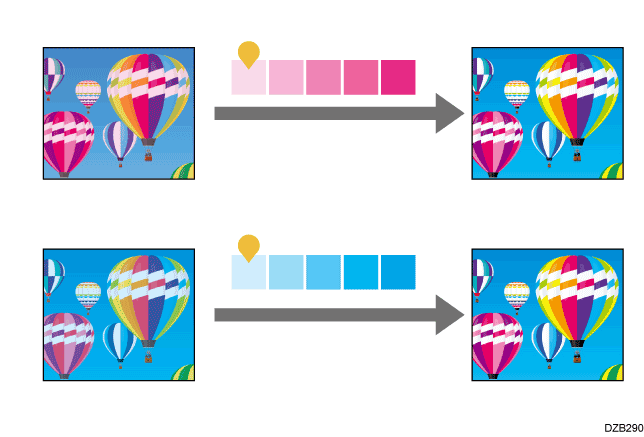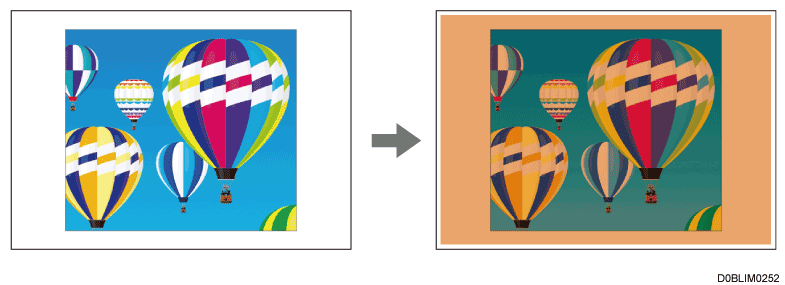Regolazione ed elaborazione dei colori acquisiti durante la copia
È possibile cancellare un determinato colore nell'originale o regolare il tono del colore durante la copia. Utilizzare queste funzioni per copiare usando una quantità minore di toner, nei casi la quantità rimanente fosse bassa, o per riprodurre il colore dell'originale più chiaramente.
Eliminazione di un unico colore specificato (Cancella colore)
Copiare dopo aver eliminato un determinato colore presente nell'immagine dell'originale.
Sostituzione di un colore specificato con un altro (Converti colore)
Per esempio, è possibile sostituire la parte blu dell'originale con l'arancione durante la copia. È possibile sostituire fino ad un massimo di quattro colori contemporaneamente.
Regolazione del tono del colore specificato (Regola colore)
Regola i colori specifici (giallo, rosso, magenta, blu, ciano e verde) mescolandoli con quelli adiacenti nella ruota dei colori.
Regolazione del tono colore complessivo (Regola bilanc.colore)
Quando il risultato della copia tende di più al rosso o al blu rispetto all'originale, regolare il bilanciamento del colore.
Sovrapposizione di colori sull'intero foglio (Sovrapposizione colore)
Questa funzione sovrappone un colore specificato sull'intero foglio di output.
Sovrapposizione colore può modificare il colore dell'immagine dal momento che l'intero originale verrà colorato.
La funzione Cancella colore è abilitata se in Modo colore è selezionata l'opzione [Quadricromia] o [Bianco e nero].
Premere [Copia] nella schermata Home.

Selezionare [Quadricromia] o [Bianco e nero] nella schermata Copia.
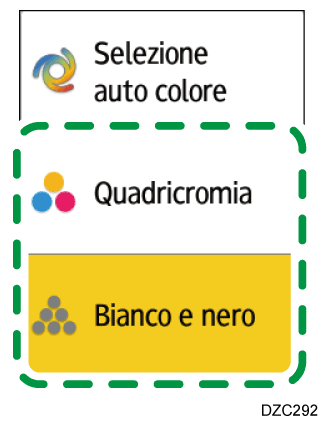
Premere [Cancella colore] nella schermata Copia.

Se il tasto non viene trovato, selezionarlo da [Modifica/Colore].Selezionare il colore da cancellare, quindi premere [OK].
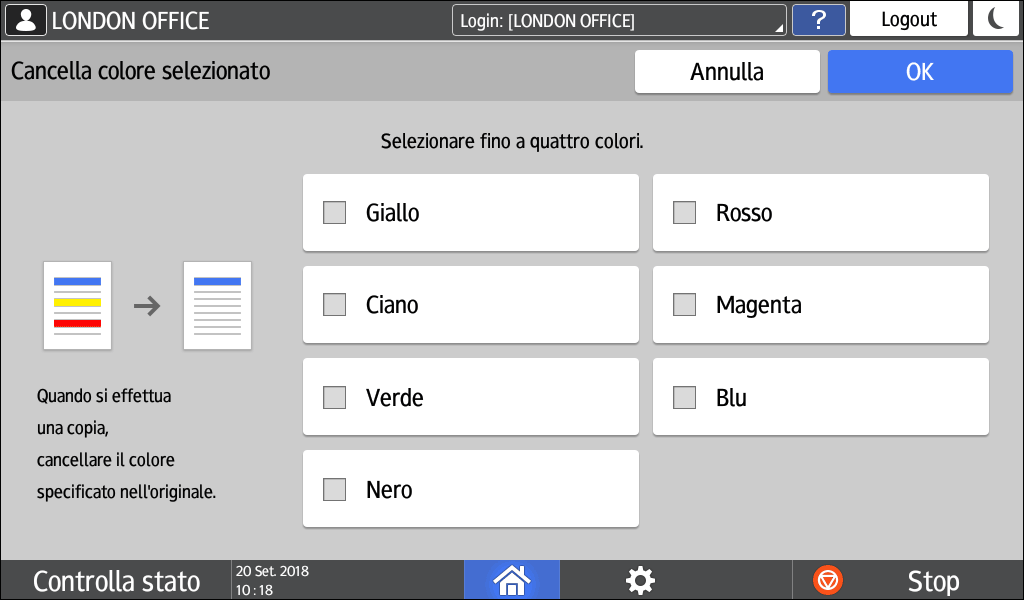
È possibile cancellare fino ad un massimo di quattro colori contemporaneamente.Posizionare l'originale.
Procedura base per la copia dei documentiPremere [Avvio].

In [Sensibilità colore], è possibile regolare il livello per identificare il colore da cancellare.
Colore/Densità (Imp. copiatrice/Document server)
Converti colore è abilitato quando si seleziona [Quadricromia] in Modo colore.
Registrare una combinazione di colore prima e dopo la conversione.
Premere [Copia] nella schermata Home.

Selezionare [Quadricromia] nella schermata Copia.

Premere [Converti colore].

Se il tasto non viene trovato, selezionarlo da [Modifica/Colore].Selezionare [Conversione 1].
Specificare il Colore e la Densità da convertire.
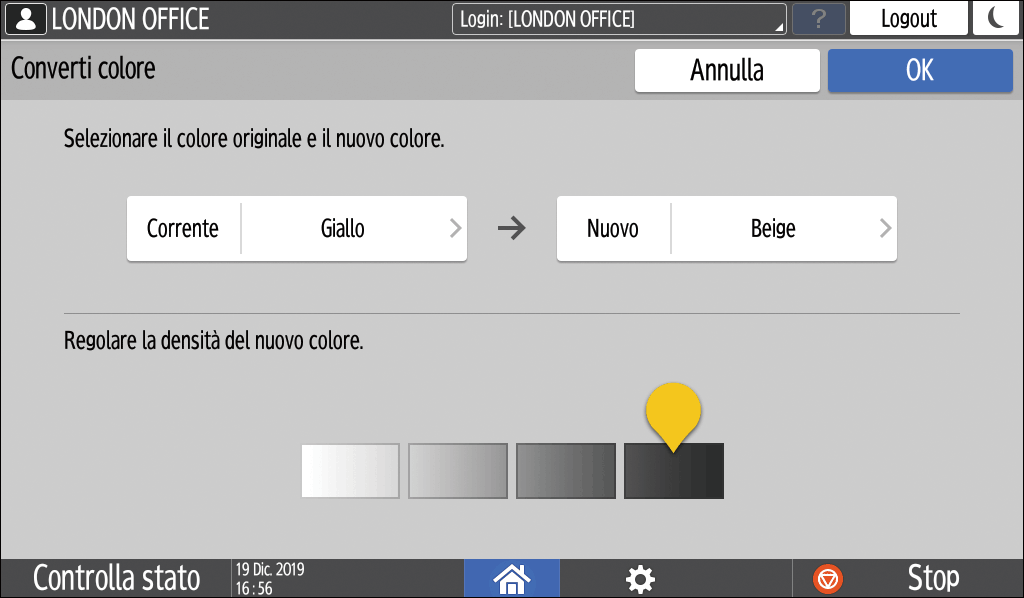
Premere [Corrente] per specificare il colore da convertire nell'originale.
Premere [Nuovo] per specificare il colore da utilizzare al posto del colore specificato nell'originale.
Regolare la densità di Nuovo e premere [OK].
Per convertire un altro colore, premere da [Conversione 2] a [Conversione 4] per specificare una combinazione di colore e densità.
Premere [OK].
Posizionare l'originale.
Procedura base per la copia dei documentiPremere [Avvio].

In [Sensibilità colore], è possibile regolare l'intervallo di colore prima della conversione in cinque livelli. Se l'ampiezza del colore rosso viene impostata su [Più alta], tutti i colori vicini al magenta e all'arancione vengono identificati come rosso.
Colore/Densità (Imp. copiatrice/Document server)
La funzione Regola colore è abilitata se in Modo colore è selezionata l'opzione [Selezione colore auto] o [Quadricromia].
Premere [Copia] nella schermata Home.

Selezionare [Selezione colore auto] o [Quadricromia] nella schermata Copia.
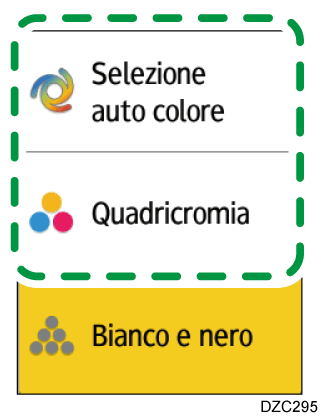
Premere [Regola colore] nella schermata Copia.

Se il tasto non viene trovato, selezionarlo da [Modifica/Colore].Trascinare
 del colore regolato a destra o sinistra.
del colore regolato a destra o sinistra.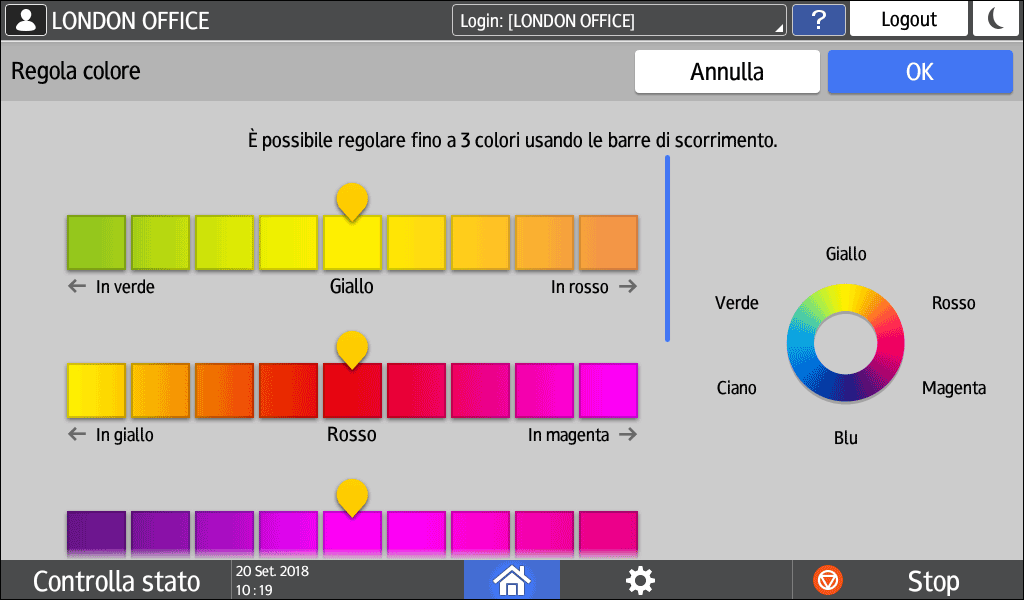
Mentre si monitora quanto visualizzato sul display, sulla schermata trascinare per regolare il colore.
È possibile regolare fino ad un massimo di tre colori contemporaneamente.
Premere [OK].
Posizionare l'originale.
Procedura base per la copia dei documentiPremere [Avvio].
Premere [Copia] nella schermata Home.

Premere [Regola bilanc.colore] nella schermata Copia.

Se il tasto non viene trovato, selezionarlo da [Modifica/Colore].Regolare il bilanciamento del colore, quindi premere [OK].
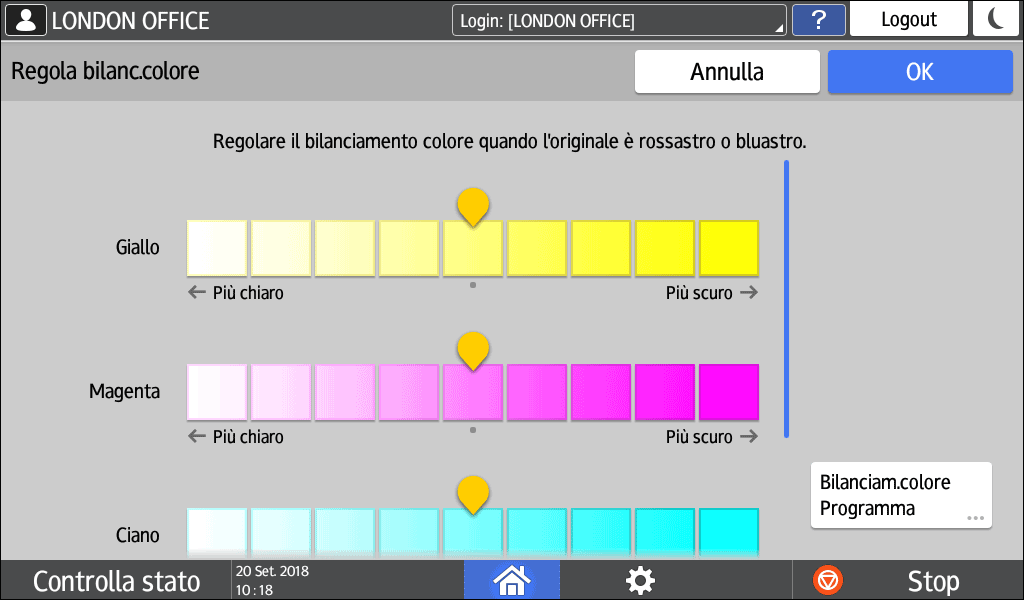
Trascinare del colore regolato a destra o sinistra.
del colore regolato a destra o sinistra.Registrazione del bilanciamento del colore
Dopo aver regolato il bilanciamento del colore, premere [Programma bilanciamento colore] per registrare l'attuale valore regolato. Per copiare nuovamente lo stesso originale, è possibile utilizzare queste impostazioni.
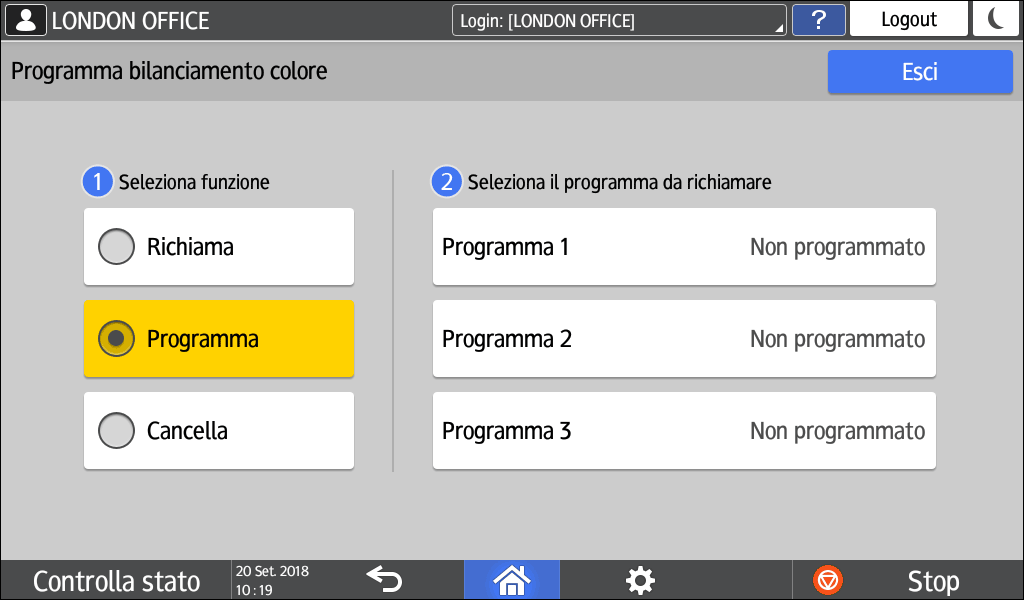
Per registrare il bilanciamento del colore, selezionare [Programma], quindi selezionare il tasto di programmazione per eseguire la registrazione.
Per richiamare il bilanciamento del colore registrato, selezionare [Richiama], quindi selezionare il tasto di programmazione da richiamare.
Posizionare l'originale.
Procedura base per la copia dei documentiPremere [Avvio].
La funzione Sovrapposizione colore è abilitata se in Modo colore è selezionata l'opzione [Quadricromia]/[Bianco e nero].
Specificare un colore e una densità da sovrapporre.
Premere [Copia] nella schermata Home.

Selezionare [Quadricromia] o [Bianco e nero] nella schermata Copia.
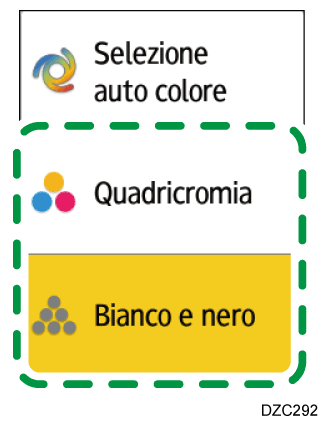
Premere [Sovrapposizione colore].

Se il tasto non viene trovato, selezionarlo da [Modifica/Colore].Selezionare un colore e regolare la densità da sovrapporre, quindi premere [OK].
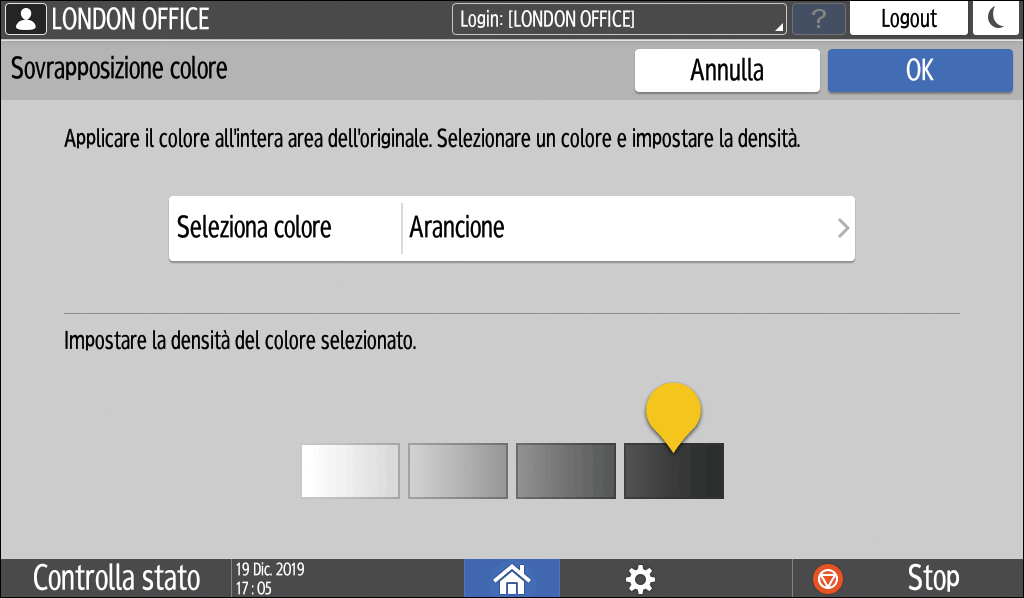
Posizionare l'originale.
Procedura base per la copia dei documentiPremere [Avvio].